آموزش تغییر پورت ریموت دسکتاپ در ویندوز سرور

آموزش تغییر پورت Remote Desktop در ویندوز سرور
استفاده از پروتکل RDP یک روش متداول برای دسترسی ریموت به سرور های ویندوزی هست. پورت پیش فرضی که برای ریموت استفاده میشه 3389 هست. ممکنه برای افزایش امنیت سرور بخواید این پورت رو تغییر بدید. توی این اموزش پرورت جدید رو روی 13276 تنظیم میکنیم در ادامه با جهش سرور همراه باشید.
برای تغییر پورت ریموت دسکتاپ مراحل پایین رو دنبال کنید:
1- اول به سرور متصل بشد و کلید های windows + R رو فشار بدید تا پنجره Run باز بشه. و عبارت regedit رو تایپ کنید و دکمه Enter رو بزنید.
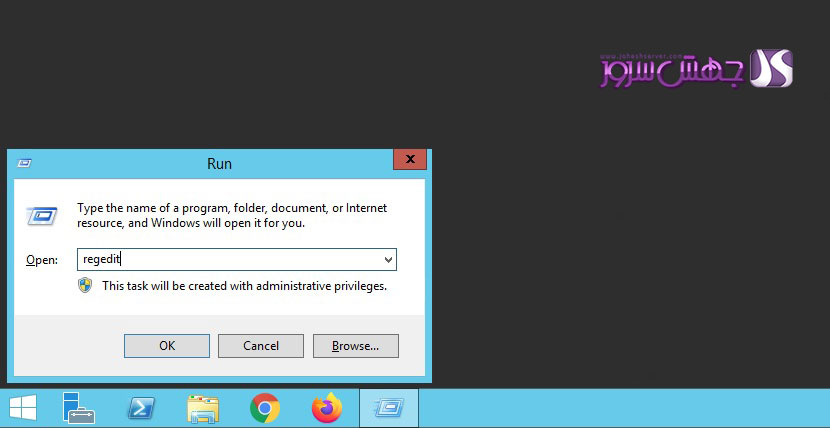
2- مسیر پایین رو دنبال کنید:
HKEY_LOCAL_MACHINE\System\CurrentControlSet\Control\Terminal Server\WinStations\RDP-Tcp
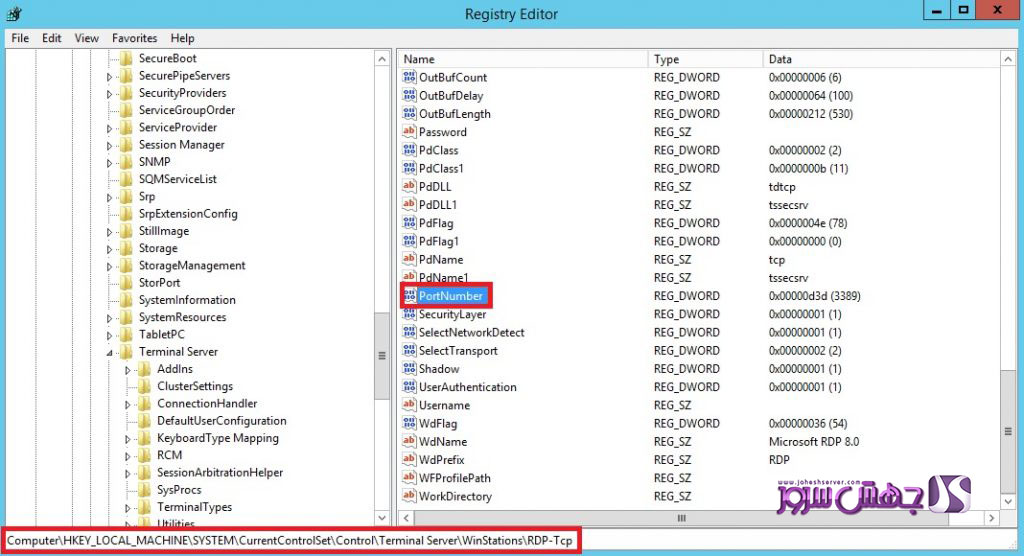
3- فایل PortNumber رو پیدا کنید و روی اون دو بار کلیک کنید و صفحه جدید برای شما باز میشه، از قسمت Base گزینه Decimal رو انتخاب کنید و مقدار Value data رو 13276 قرار بدید.
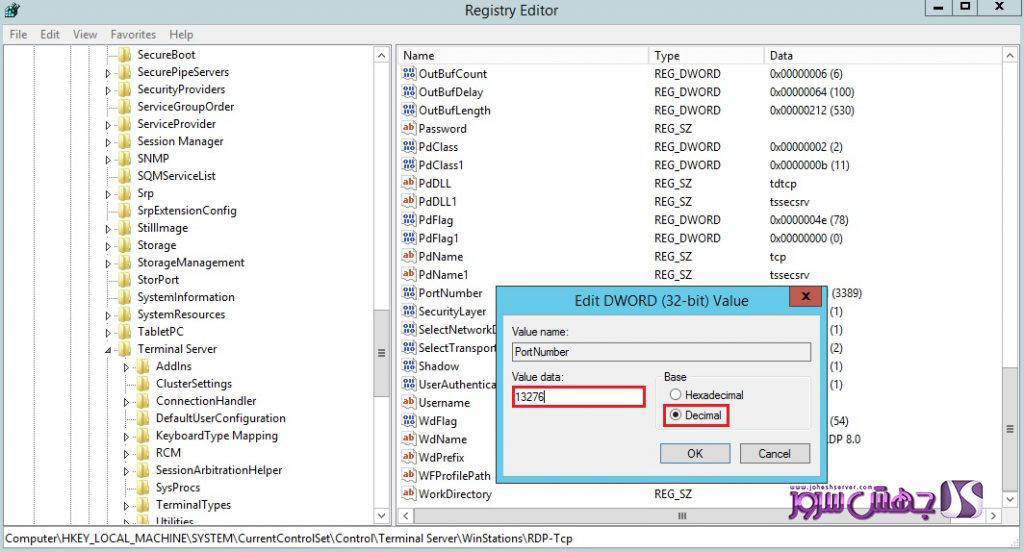
در ادامه باید پورت 13276 در فایروال باز بشه.
باز کردن پورت جدید RDP در فایروال :
1- در قسمت جستجوی ویندوز، عبارت firewall رو تایپ کنید و وارد بخش Windows Firewall with Advanced Security بشد و روی Inbound Rules کلیک کنید و در ادامه New Rule رو بزنید.
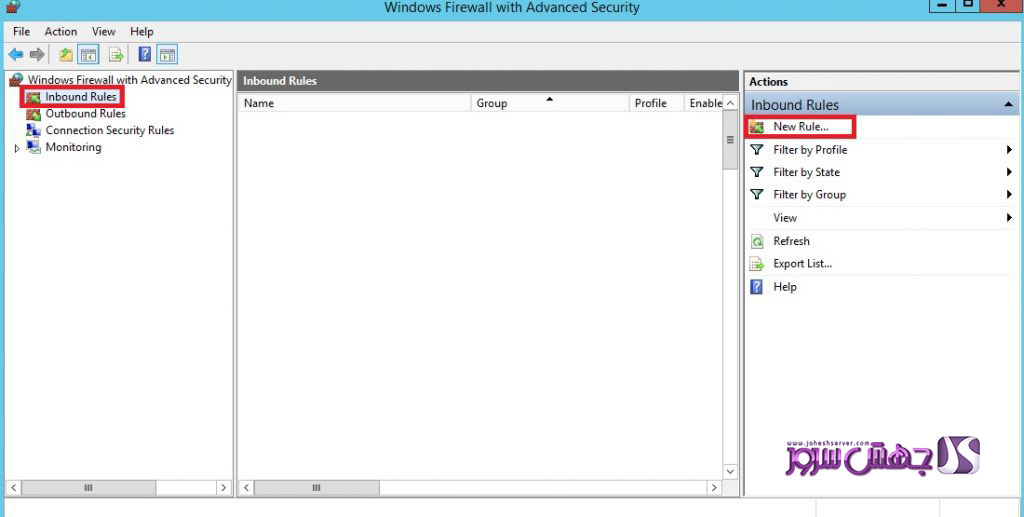
2- در ادامه گزینه Port رو انتخاب کنید و Next رو بزنید.
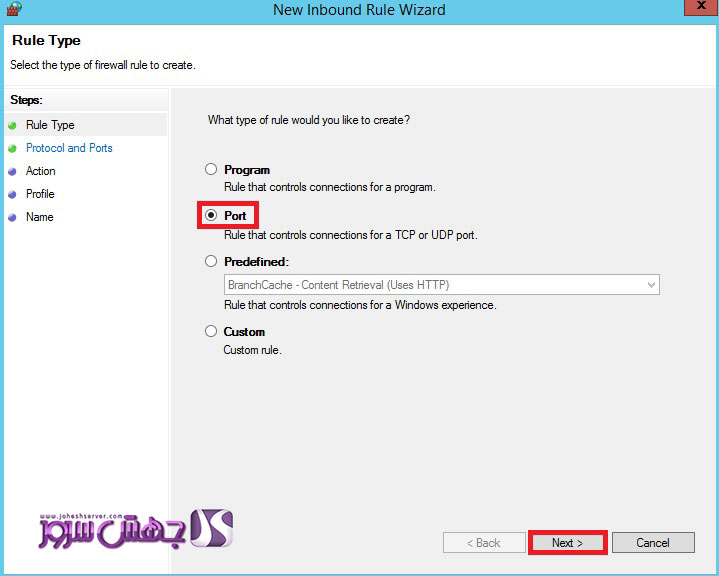
3- در ادامه عدد 13276 رو جای خودش که توی عکس مشخص شده وارد کنید و Next رو بزنید.
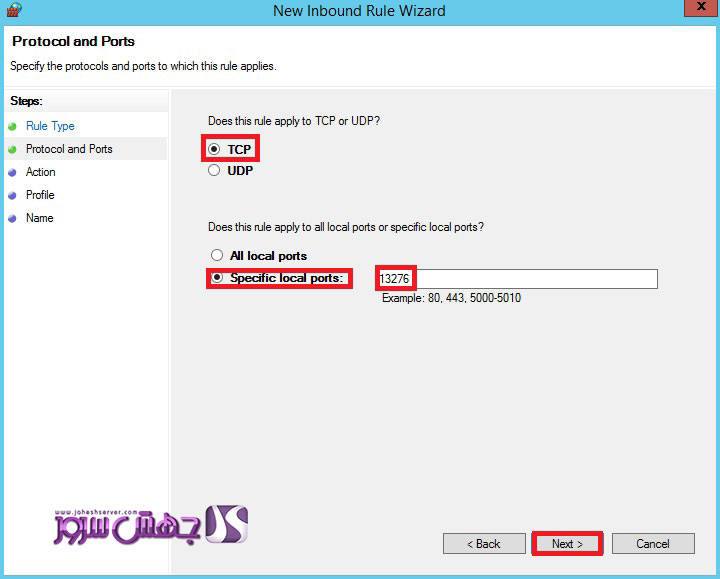
4- در صفحه بعدی دوباره Next رو بزنید. (تمام گزینه ها به صورت پیش فرض درست هستن)
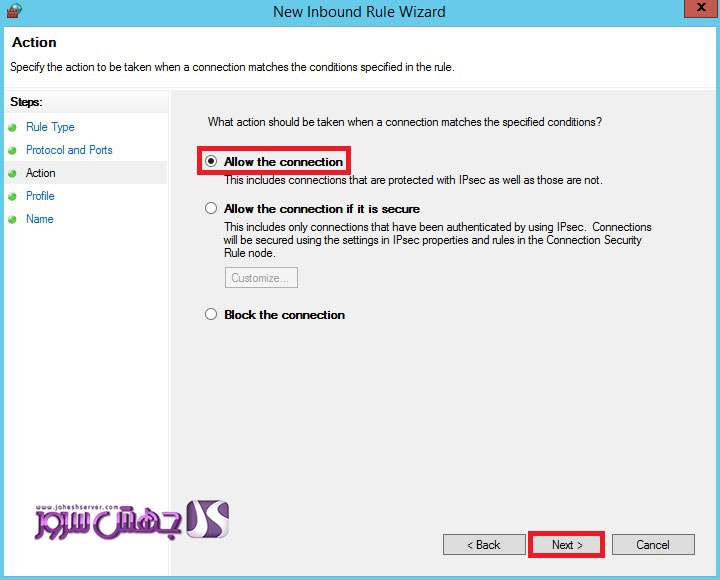
5- در صفحه بعدی متناسب تنظیمات شبکه و نوع اتصال، گزینه یا گزینه های مد نظر خودتون رو انتخاب کنید و Next رو بزنید.
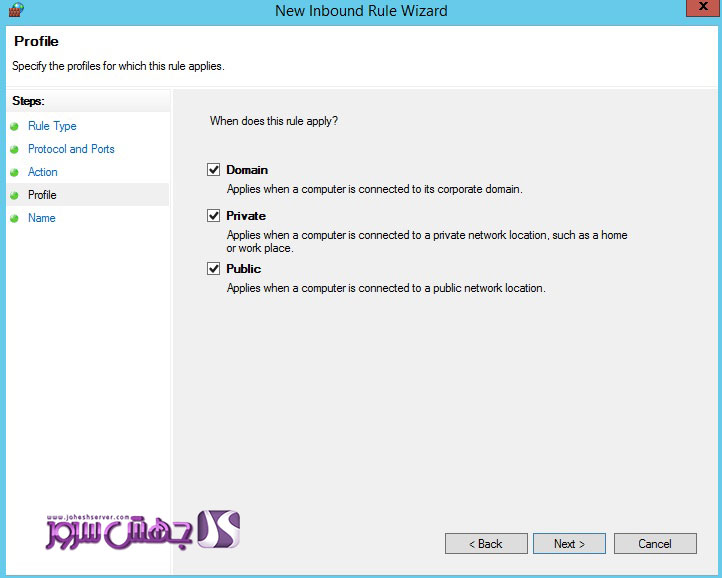
6- داخل قسمت Name یک اسم دلخواه رو برای اون وارد کنید و روی Finish کلیک کنید.
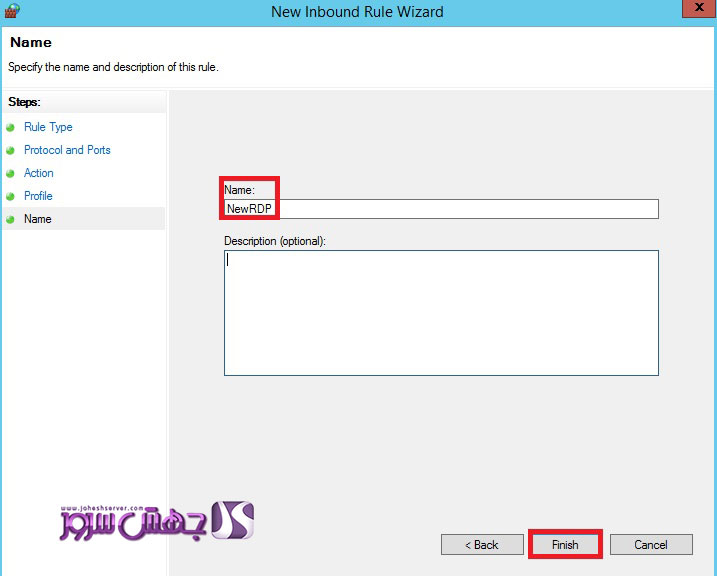
در ادامه، سیستم عامل رو مجدد راه اندازی کنید. و در نهایت وارد Remote Desktop Connection بشید و بعد از IP سرور، کاراکتر : رو قرار بدید و پورت 13276 رو وارد کنید.
ممنون از اینکه با جهش سرور همراه هستید.

